Visio lets you transform complicated text and tables that are hard to understand into visual diagrams that communicate information at a glance. There are many kinds of Visio diagrams, including organization charts, network diagrams, workflows, and home or office plans. Getting started with Visio can be summarized into three basic steps: using a template, arranging and connecting shapes, and modifying shapes with text.
Note: If you have Visio Plan 2, you have access to both the installed app and the web version of Visio. With Visio Plan 1, you get just the web version of Visio. Not sure which license you have? You can check what version you have.
Note: See Install Visio if you haven't installed the Visio app yet.
Tutorial: 3 basic steps to create a Visio diagram:
Choose and open a template
Templates include stencils, shapes, and grid measurements to help you get started quickly and easily when making your diagram.
-
Templates come with stencils that are full of the shapes needed to create a particular kind of drawing.
The Home Plan template, for example, opens with stencils full of shapes such as walls, furniture, appliances, cabinets, and so on.
The Organization Chart template includes distinct shapes for executives, managers, assistants, positions, consultants, vacancies, and more.
-
Appropriate grid size and ruler measurements
Some drawings require a special scale. For example, the Site Plan template opens with an engineering scale, where 1 inch represents 10 feet. Templates come ready with appropriate settings for the drawing type.
-
Special tabs
Some templates have unique features that you can find on special tabs in the ribbon. For example, when you open the Office Layout template, a Plan tab appears. You can use the Plan tab to configure display options that are specific to office layout diagrams.
-
Wizards to help you with special types of drawings
In some cases when you open a Visio template, a wizard helps you get started. For example, the Space Plan template opens with a wizard that helps you set up your space and room information.
-
Start the Visio app or open Visio on the web. If Visio is already open, select File > New.
Note: Haven't installed Visio yet? If you have Visio Plan 2, you can download and install the Visio desktop app.
-
Select the template you want, or select Basic Diagram to start from scratch.
You can also browse for more templates by clicking Categories, and you can enter terms to search for templates.

-
If you're using the desktop link, you may have to specify a specific type of that template and then select Create.
Arrange and connect shapes
To create your diagram, you drag shapes from the stencil in the Shapes window to the canvas and connect them. There are several ways to connect shapes, but the simplest way is with AutoConnect arrows.
Note: AutoConnect is available by default when your drawing is based on a template for a type that typically requires connections, like a flowchart. If do not see the AutoConnect arrows 
Visio shapes are ready-made objects that you drag onto your drawing page — they are the building blocks of your diagram.
When you drag a shape from the Shapes window onto your drawing page, the original shape remains on the stencil. That original is called a master shape. The shape that you put on your drawing is a copy — also called an instance — of that master. You can drag as many instances of the same shape onto your drawing as you want.
Instead of static pictures, you can create data-connected Visio diagrams that display data, are easy to refresh, and dramatically increase your productivity. You can use the wide variety of diagram templates and stencils in Visio to understand, act on, and share information about organizational systems, resources, and processes throughout your enterprise.
Rotating and resizing shapes
-
Rotation handles
The round handle

-
Connection arrows for AutoConnect
The connection arrows

-
Selection handles for resizing shapes
You can use the square selection handles to change the height and width of your shape. Click and drag a selection handle on the corner of a shape to enlarge the shape without changing its proportions, or click and drag a selection handle on the side of a shape to make the shape taller or wider.
Visio shapes can hold data
You can add data to each shape by typing it in the Shape Data window – on the View tab, in the Show group, click Task Panes, and then click Shape Data. With Visio Professional Edition, you can also import data from an external data source.
Data is not displayed in the drawing by default. To see the data for an individual shape, open the Shape Data window at Data > Show/Hide > Shape Data Window, then select the shape.
If you want to display the data for lots of shapes at once, you can use a feature called data graphics, also on the Data tab. The following illustration shows the data for two trees at once.
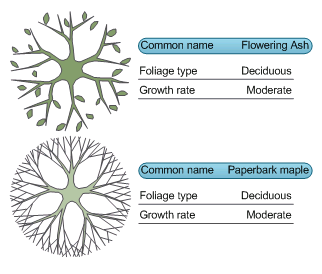
Visio shapes with special behavior
Many Visio shapes have special behavior that you can find by stretching, right-clicking, or moving the yellow control handle on the shape.
For example, you can stretch a People shape to show more people, or stretch the Growing flower shape to indicate growth.
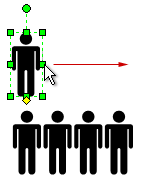
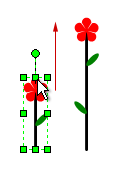
Tip: A great way to find out what a shape can do is to right-click it to see if there are any special commands on its shortcut menu.
If you’re building an organization chart, shapes can automatically build the reporting structure. Drag each person’s shape to the chart and drop it on top of their manager’s shape. The shapes automatically connect to show the hierarchy.
-
In the Shapes window, select a shape and drag it onto the canvas.
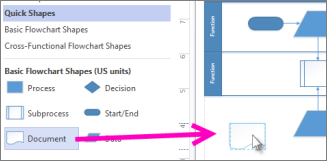
-
Hold your mouse over one of the arrows and a mini toolbar appears with the top four shapes in the Quick Shapes area.
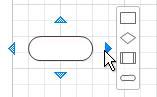
Select the shape you want and it'll automatically connect to the arrow you selected. -
You can also drag all your shapes onto the canvas. Then hold the mouse over a shape until the arrows appear. Then grab an arrow and drag it to a shape you want to connect to.
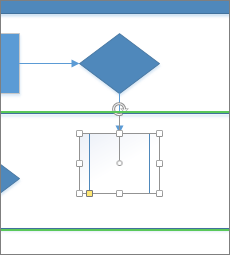
-
If you're using the Visio desktop app, you can also drag a new shape directly from the Shapes window to an existing shape's arrows and connect them automatically.
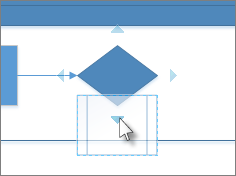
Add text to shapes and connectors
Now it's time to add details to your diagram by adding text. For more details about working with text, see Add, edit, move, or rotate text on shapes and Add text to a page.
-
Select a shape.
-
Type your text. When you start typing, Visio switches the selected shape to text editing mode.
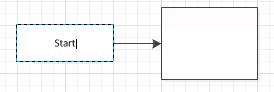
-
Click an empty area of the page, or press Esc when you’re finished.
Note: To move text on a shape, go to Home > Tools > Text Block

Add text to a connector the same way. After you press ESC or click away, select the connector again and you’ll see a tiny box on the text – this is a handle for moving the text block. Click and drag it up, down, or beside the connector.
Customize your Visio diagram
Once you've created your Visio diagram, there's more you can do to make it your own:
-
On the Design tab, hover the mouse pointer over the various themes.
Visio temporarily applies each theme as you hover the mouse pointer over them.

-
To see other available themes, click More

-
Click the theme that you want to apply to the diagram.
-
Click Design and then click Backgrounds.
-
Click a background.
Your diagram gets a new background page called VBackground-1 along the bottom of the canvas.

-
Click Design > Borders & Titles and click the title style that you want.
-
Click a title style.
The title and border appear on the background page.
-
At the bottom of the diagramming area, click the VBackground-1 tab.
-
Click the title text.
The entire border is selected, but when you start typing it changes the title text.
-
Type your title, then press ESC.
-
To edit other text in the border, first select the entire border, and then click the text you want to change and start typing. You may have to click more than once to get the text selected.
-
Click Page-1 in the lower-right corner of the page to return to the drawing.
Tutorial: 3 basic steps to create a Visio diagram:
Choose and open a template
Templates include stencils, shapes, and grid measurements to help you get started quickly and easily when making your diagram.
-
Templates come with stencils that are full of the shapes needed to create a particular kind of drawing.
The Home Plan template, for example, opens with stencils full of shapes such as walls, furniture, appliances, cabinets, and so on.
The Organization Chart template includes distinct shapes for executives, managers, assistants, positions, consultants, vacancies, and more.
-
Appropriate grid size and ruler measurements
Some drawings require a special scale. For example, the Site Plan template opens with an engineering scale, where 1 inch represents 10 feet. Templates come ready with appropriate settings for the drawing type.
-
Special tabs
Some templates have unique features that you can find on special tabs in the ribbon. For example, when you open the Office Layout template, a Plan tab appears. You can use the Plan tab to configure display options that are specific to office layout diagrams.
-
Wizards to help you with special types of drawings
In some cases when you open a Visio template, a wizard helps you get started. For example, the Space Plan template opens with a wizard that helps you set up your space and room information.
-
Open Visio on the web. If Visio is already open, select File > New.
Note: If you have Visio Plan 2, you can also download and install the Visio desktop app.
-
Select Create under the template you want, or select Create under Basic Diagram to start from scratch.
Arrange and connect shapes
To create your diagram, you drag shapes from the stencil in the Shapes pane to the canvas and connect them. There are several ways to connect shapes, but the simplest way is by auto-connecting them.
Note: See Add and connect shapes in Visio for the web or Change the size, rotation, and order of a shape in Visio for the web to learn more about using shapes.
-
In the Shapes window, select a shape and drag it onto the canvas.
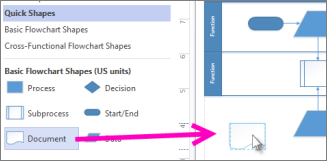
-
Hold your mouse over one of the arrows and a mini toolbar appears with the top four shapes in the Quick Shapes area.
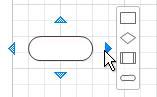
Select the shape you want and it'll automatically connect to the arrow you selected. -
You can also drag all your shapes onto the canvas. Then hold the mouse over a shape until the arrows appear. Then grab an arrow and drag it to a shape you want to connect to.
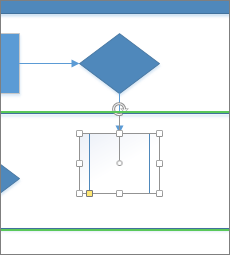
-
If you're using the Visio desktop app, you can also drag a new shape directly from the Shapes window to an existing shape's arrows and connect them automatically.
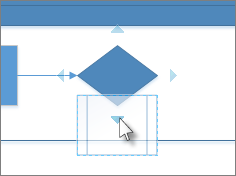
Add text to shapes and connectors
Now it's time to add details to your diagram by adding text. For more details about working with text, see Add and format text in Visio for the web.
-
Select a shape.
-
Type your text. When you start typing, Visio switches the selected shape to text editing mode.
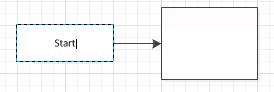
-
Click an empty area of the page, or press Esc when you’re finished.
Note: To move text on a shape, go to Home > Tools > Text Block

Add text to a connector the same way. After you press ESC or click away, select the connector again and you’ll see a tiny box on the text – this is a handle for moving the text block. Click and drag it up, down, or beside the connector.
Customize your Visio diagram
Once you've created your Visio diagram, there's more you can do to make it your own:
-
On the Design tab, hover the mouse pointer over the various themes.
Visio temporarily applies each theme as you hover the mouse pointer over them.
-
To see other available themes, click More.
-
Click the theme that you want to apply to the diagram.
-
Click Design and then click Backgrounds.
-
Click a background.
Your diagram gets a new background, and, a new background page called VBackground-1. This page you can see in the page tabs along the bottom of the canvas.
-
Click Design > Borders & Titles and click the title style that you want.
-
Click a title style.
The title and border appear on the background page.
-
At the bottom of the diagramming area, click the VBackground-1 tab.
-
Click the title text.
The entire border is selected, but when you start typing it changes the title text.
-
Type your title, then press ESC.
-
To edit other text in the border, first select the entire border, and then click the text you want to change and start typing. You may have to click more than once to get the text selected.
-
Click Page-1 in the lower-right corner of the page to return to the drawing.











